
在Autodesk Maya中,自定义快捷键是一个不可或缺的功能,它极大地提升了我们的工作效率,加快了工作流程。通过自定义快捷键,我们可以根据自己的工作习惯和需求,为各种命令和工具设置个性化的快捷方式。这不仅简化了操作过程,还大大减少了工作中的重复和不必要的步骤。那么究竟该如何在Maya中设置自定义快捷键呢,想要了解的话下文中就将为大家详细介绍。
Maya自定义快捷键设置方法步骤
1. 首先打开Maya软件,然后进入Maya的界面
2. 在界面内找到window菜单
3. 鼠标点击window菜单,在其下拉菜单里找到“setings/preferences”选项
4. 点击“setings/preference”选项,在其下拉菜单里找到“hotkey editor”选项
5. 点击“hotkey editor”选项,此时会弹出“hotkey editor”对话框
6. 在这个对话框内选择我们想要设置快捷键的选项,然后在“key”设置快捷键,再找到“modifier”里设置是否使用“Ctrl”和“alt”键,设置好了再点击“assign”选项,最后就设置好快捷键了!如下图
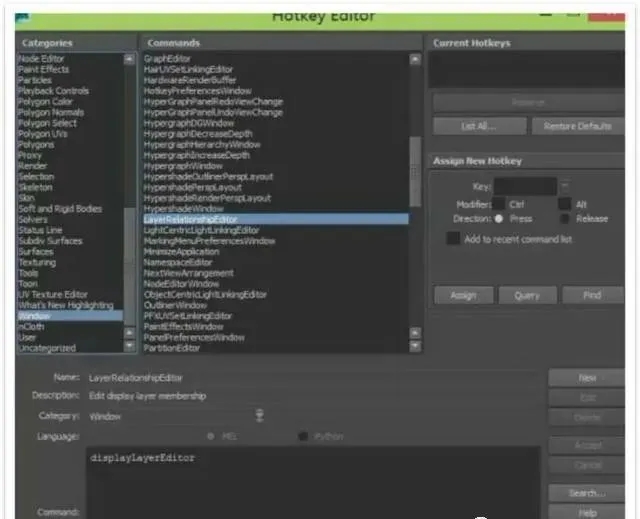
Enter——完成当前操作
Insert——插入工具编辑模式
W——移动工具
E——旋转工具
R——缩放工具操纵杆操作
Y——非固定排布工具
S——设置关键帧
I——插入关键帧模式【动画曲线编辑】
ShiftE——存储旋转通道的关键帧
ShiftR——存储缩放通道的关键帧
ShiftW——存储转换通道的关键帧
ShiftQ——选择工具,【切换到】成分图标菜单
ShiftF——在所有视图中满屏显示被选目标
ShiftA——在所有视图中满屏显示所有对象
Altq——选择工具,【切换到】多边形选择图标菜单
Q——选择工具,【切换到】成分图标菜单
T——显示操作杆工具
=——增大操纵杆显示尺寸
-——减少操纵杆显示尺寸
F——满屏显示被选目标
.——前进到下一关键帧
,——后退到上一关键帧
Alt↑——向上移动一个象素
Alt↓——向下移动一个象素
Alt←——向左移动一个象素
Alt→——向右移动一个象素
Alt'——设置键盘中心于数字输入行
Alt。——在时间轴上前进一帧
Alt,——在时间轴上后退一帧
Altv——播放按钮【打开/关闭】
Alt/ShiftV——回到最小帧
K——激活模拟时间滑块
F8——切换物体/成分编辑模式
F9——选择多边形顶点
F10——选择多边形的边
F11——选择多边形的面
F12——选择多边形的
UVsCtrlI——选择下一个中间物体
CtrlF9——选择多边形的顶点和面
1——低质量显示
2——中等质量显示
3——高质量显示
4——网格显示模式
5——实体显示模式
6——实体和材质显示模式
7——灯光显示模式
D——设置显示质量【弹出式标记菜单】
Altm——快捷菜单显示类型【恢复初始类型】
Alts——旋转手柄附着状态
]——重做视图的改变
[——撤消视图的改变
↑——进到当前层级的上一层级
↓——退到当前层级的下一层级
←——进到当前层级的左侧层级
→——进到当前层级的右侧层级
Ctrla——弹出属性编辑窗/显示通道栏
Ctrlg——组成群组
Ctrld——复制
CtrlN——建立新的场景
CtrlO——打开场景
CtrlS——存储场景
Ctrlh——隐藏所选对象
ShiftZ——重做【刚才的操作】、
Ctrl/ShiftH——显示上一次隐藏的对象
G——重复【刚才的操作】
Z——取消【刚才的操作】
ShiftG——重复鼠标位置的命令快捷键功能解释
ShiftD——复制被选对象的转换
MAYA相关推荐:
那么ux6小编为大家带来了自定义快捷键和常用快捷键使用方法一览的相关资讯攻略介绍就全都为大家详细介绍到这里结束啦,不知道小编的教程究竟有没有帮助到您呢?那么如果大家觉得这篇教程对您有帮助的话,兄弟姐妹萌请记得还想要了解更多相关精彩内容,就多多关注游戏6吧!